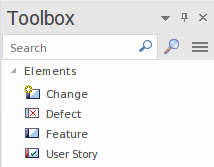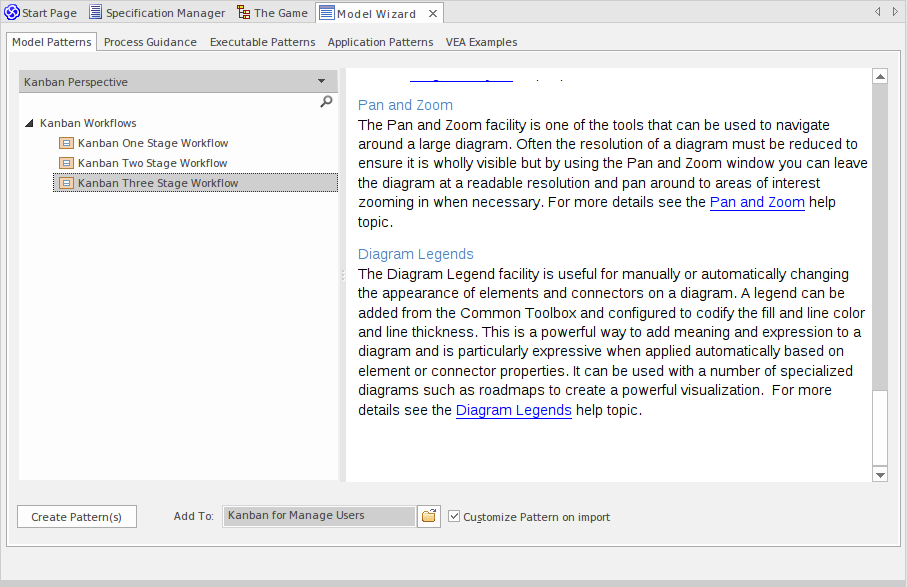| 前页 | 后页 |
看板任务
创建看板图
看板图是一个板,允许团队成员可视化以色卡表示的工作项目。董事会分为多个通道,团队成员在完成向客户提供价值的工作时将卡片从左向右移动。
您可以通过采用现有图表并设置其看板属性来创建看板图,但是使用MDG技术提供的看板图类型之一作为起点,然后更改其属性以适合您自己的项目会更容易。 。
步 |
行动 |
也可以看看 |
|---|---|---|
|
1个 |
在浏览器窗口中,右键单击父程序包,然后选择“添加图”命令。 |
|
|
2 |
在“新建图”对话框中,使用“选择自”标题在左侧窗格中选择“软件构建>看板透视图”,然后从右侧窗格中选择一种图类型(基本,积压,迭代)。并完成)。在“图表”字段中为新图表命名,然后单击“确定”按钮。 |
添加新图 |
|
3 |
如果在列表中找不到“看板”,则必须启用看板MDG技术。 |
管理MDG技术 |
向看板图中添加元素
工作项在看板图上直观地表示,但必须首先添加到该图上。它们可以是存储库中已经存在的元素,也可以是从看板工具箱中拖放到图中的新元素。任何元素类型都可以出现在看板上,但是最典型的类型是功能,用户案例,缺陷和更改,用例,方案和需求。
将元素放到看板图上时,将其添加到的通道取决于该图是否定义了属性值,以及它是否具有默认通道。如果看板图已定义属性值,并且新元素的属性与泳道之一匹配,则它将添加到该泳道。否则,它将被移入默认车道,或者如果未指定任何默认车道,则将其移至最后一个车道的右侧。
您可以在“看板选项”对话框的“图层”页面上定义默认车道。
每当您打开通过MDG技术创建的看板图时,“看板工具箱”页面将自动打开。 “工具箱”页面提供了一组默认元素,可用于在看板图上表示工作单元,但是可以添加任何类型的元素。
步 |
行动 |
也可以看看 |
|---|---|---|
|
1个 |
打开看板图。出现“图表工具箱”时,将自动选择“看板”页面。
|
|
|
2 |
将元素从看板页面拖到看板图上。该页面提供以下元素类型: |
导入看板工作流模式
每个组织或团队通常都希望定义自己的工作流程,以适合其所开展的计划,并且每个组织或团队可能都为不同类型的计划定义了许多工作流程。尽管这可以从头开始,但是使用内置模式之一(按原样)或作为起点要容易得多。一个工作流程可以由链接到单个工作流程中的任意数量的看板板组成。例如,一个三阶段工作流程将包含三个单独的板。可以为每个板配置任何数量的通道和子通道,这些通道和子通道代表工作流程中该阶段的各个阶段。团队成员可以在单个板的通道之间以及组成整个工作流程的板之间移动工作项目。
看板工作流模型模式通过使用和链接Backlog,Iteration和Complete Kanban图,可以帮助您非常快速地建立一阶段,两阶段或三阶段工作流。
步 |
行动 |
也可以看看 |
|---|---|---|
|
1个 |
在“浏览器”窗口中,选择要在其下创建工作流程模式的程序包。 |
|
|
2 |
单击浏览器窗口标题,然后选择“来自模式的新模型”选项,或按Ctrl + + M。将显示“模型向导”窗口。 |
|
|
3 |
选择“模型模式”选项卡,然后单击“透视图”下拉箭头并选择“项目管理>看板”。面板标题更改为“看板透视图”,并且面板显示您可以选择的三种工作流程模式。
|
看板工作流程模式 |
|
4 |
如果选中了“在导入时自定义模式”复选框,则会显示提示,以选择要在模式中导入的包。每个模式都包含一个包,该包是自动选择的。单击每个图案的确定按钮。 |
|
|
5 |
打开每个新图,并考虑它们是否适合您自己的工作流程首选项。可以更改提供的图表以适合您的工作风格。 |
移动看板项目
工作项通常在执行工作时从左到右流经看板,从而使项目更接近为客户创造业务价值。在一个阶段的工作流中,工作项将通过一个单板通过一系列通道移动,但是在由多个看板组成的工作流中,这些项目也会从一个板跳到下一个板。例如,在两阶段工作流程中,有一个积压板,并且将根据板的优先级在板中对项目进行优先级排序。然后,需要将待办事项中具有最高优先级的工作项移至迭代委员会,实施者将在其中将它们拉入进行中的通道。
在看板图中移动项目
在看板图中移动项目非常简单直观,可以通过将工作项目从一个位置拖放到另一个位置来实现。如果项目在同一通道内移动,则只需更改该通道中的位置即可。如果将项目拖动到其他通道,并且通道绑定到元素属性或用户定义的“标记值”,则该项目的属性或标签的值也将更改。
步 |
行动 |
也可以看看 |
|---|---|---|
|
1个 |
选择看板图中的项目。 |
|
|
2 |
将其拖放到同一车道或不同车道中的新位置。 |
笔记
当项目在通道之间移动并且通道绑定到属性或标记值时,该属性或标签的值将自动更改。
例
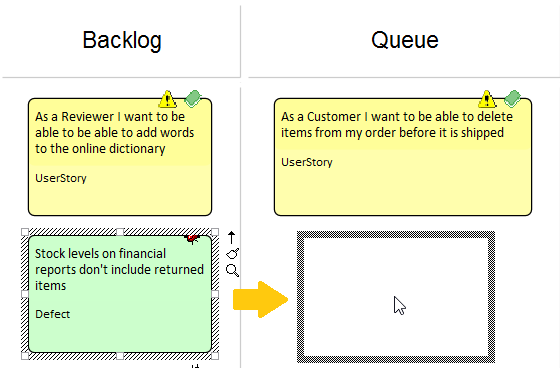
在看板图之间移动项目
通过使用位于图右侧的放置区,可以在看板之间移动项目。每个放置区在工作流程中都有另一个图的名称,只需将当前板上的元素拖放到适当的放置区即可移动它们。
要创建放置区,只需将目标看板板拖动到当前看板图上,然后释放鼠标按钮即可。根据提示,选择“将图作为图参考”选项。您可以有多个放置区,工作流程中每个其他看板都有一个放置区。如果使用“模型向导”中的“模式”生成一组看板工作流程图,则将在每个图上自动生成放置区。
步 |
行动 |
也可以看看 |
|---|---|---|
|
1个 |
选择看板图中的项目。 |
|
|
2 |
将项目拖到看板图通道的右侧。 |
|
|
3 |
将项目放置在带有要将元素移动到的图表名称上的区域。 |
|
|
4 |
选择“移至”以将元素移动到新图表,或选择“在图表上创建链接”以在第二个图表上创建链接,而无需从当前图表中删除该元素。 |
例
在此图中,代表缺陷的工作项从Backlog看板的关键通道移至迭代板。
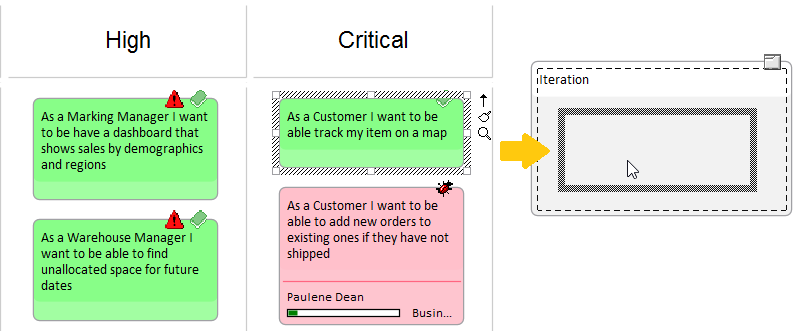
搜索看板图
井井有条的资料库将有助于快速查找特定的看板图,但是在大型而复杂的计划中,某些团队成员通常需要搜索看板图。 Enterprise Architect拥有易于使用但功能强大的搜索功能,具有内置搜索功能,可在存储库中查找所有看板图。找到图后,用户可以继续在整个板上从左向右移动对象,这有助于团队致力于为客户提供价值的工作。
步 |
行动 |
也可以看看 |
|---|---|---|
|
1个 |
选择“构造>资源管理>看板>查找看板图”功能区选项。 搜索将立即执行,并且在“在项目中查找”视图中列出已找到的图。 |
|
|
2 |
双击要打开的任何看板图。 |
布局过滤器面板
任何规模不大的项目通常都会有大量的飞行中工作项目,并且产品所有者和团队成员通常会希望根据一系列条件(例如高优先级要求或适用于这些条件的条件)来筛选项目的选择。特定的利益相关者或人。这可以通过使用两个级别的过滤器来实现。方便的功能区过滤器或更复杂,更持久的图表过滤器工具。
使用“布局”功能区“过滤器”面板可以实时快速过滤包含大量元素的看板图。
- 访问“过滤器”面板。
- 选择过滤器属性和运算符(如果适用),然后指定搜索词。
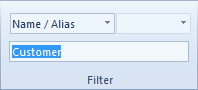
不符合指定条件的元素将在过滤后的图中模糊。
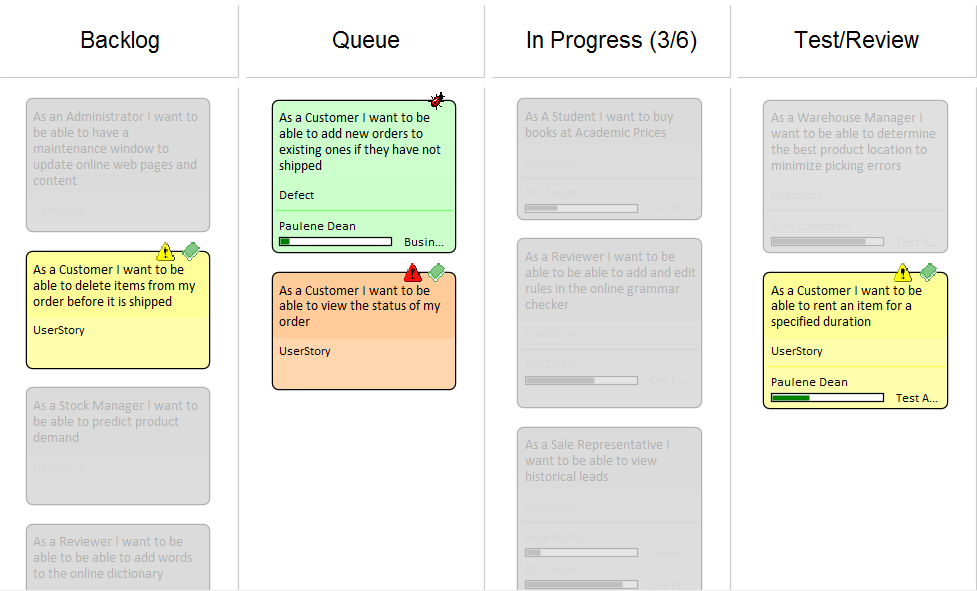

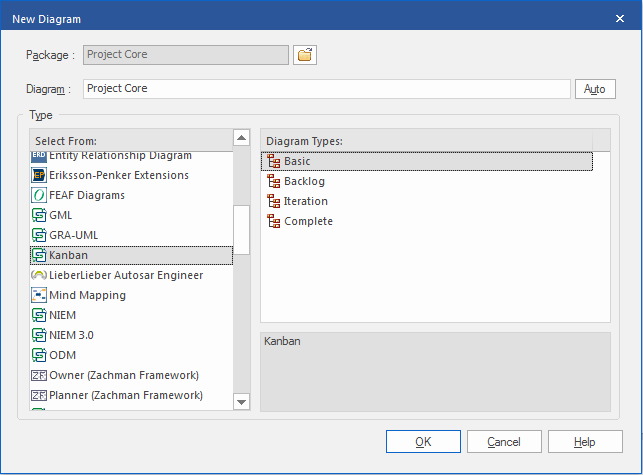
 以显示“查找工具箱项”对话框,然后指定“看板”
以显示“查找工具箱项”对话框,然后指定“看板”